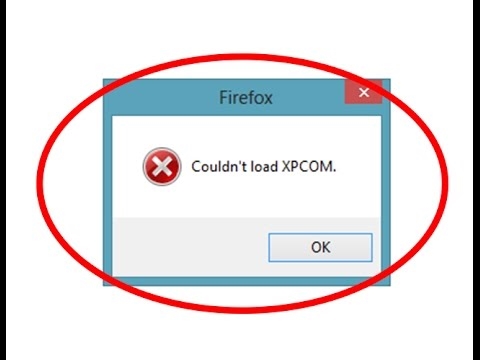வன் மிக நீண்ட ஆயுளுக்காக வடிவமைக்கப்பட்டுள்ளது. ஆனால் இந்த உண்மை இருந்தபோதிலும், பயனர் அதை மாற்றுவதற்கான கேள்வியை விரைவில் அல்லது பின்னர் எதிர்கொள்கிறார். இந்த முடிவு பழைய இயக்ககத்தின் முறிவு அல்லது கிடைக்கக்கூடிய நினைவகத்தை அதிகரிக்க ஒரு சாதாரண ஆசை காரணமாக இருக்கலாம். இந்த கட்டுரையில், விண்டோஸ் 10 இயங்கும் கணினி அல்லது மடிக்கணினியில் வன் சரியாக எவ்வாறு சேர்ப்பது என்பதை நீங்கள் கற்றுக் கொள்வீர்கள்.
விண்டோஸ் 10 இல் புதிய வன் சேர்க்கிறது
இயக்ககத்தை இணைக்கும் செயல்முறையானது கணினி அலகு அல்லது மடிக்கணினியின் சிறிய பிரித்தெடுப்பை உள்ளடக்கியது. வன் யூ.எஸ்.பி வழியாக இணைக்கப்படும்போது தவிர. இவை மற்றும் பிற நுணுக்கங்களைப் பற்றி பின்னர் விரிவாகப் பேசுவோம். கொடுக்கப்பட்ட வழிமுறைகளைப் பின்பற்றினால், உங்களுக்கு எந்த சிரமமும் இருக்கக்கூடாது.
இயக்கக இணைப்பு செயல்முறை
பெரும்பாலான சந்தர்ப்பங்களில், வன் நேரடியாக SATA அல்லது IDE இணைப்பு வழியாக மதர்போர்டுடன் இணைக்கப்பட்டுள்ளது. இது சாதனம் அதிக வேகத்தில் இயங்க அனுமதிக்கிறது. இது சம்பந்தமாக யூ.எஸ்.பி-டிரைவ்கள் வேகத்தில் சற்றே தாழ்ந்தவை. முன்னதாக, எங்கள் இணையதளத்தில் ஒரு கட்டுரை வெளியிடப்பட்டது, அதில் தனிப்பட்ட கணினிகளுக்கான இயக்ககத்தை இணைக்கும் செயல்முறை விரிவாகவும் படிப்படியாகவும் விவரிக்கப்பட்டது. மேலும், இது ஒரு IDE கேபிள் வழியாகவும், SATA இணைப்பு வழியாகவும் எவ்வாறு இணைப்பது என்பது பற்றிய தகவல்களைக் கொண்டுள்ளது. கூடுதலாக, வெளிப்புற வன் ஒன்றைப் பயன்படுத்தும் போது கருத்தில் கொள்ள வேண்டிய அனைத்து நுணுக்கங்களின் விளக்கத்தையும் அங்கு காணலாம்.
மேலும் வாசிக்க: கணினியுடன் வன் இணைக்க வழிகள்
இந்த கட்டுரையில், மடிக்கணினியில் ஒரு இயக்ககத்தை மாற்றுவதற்கான செயல்முறை பற்றி தனித்தனியாக பேச விரும்புகிறோம். மடிக்கணினியின் உள்ளே இரண்டாவது வட்டைச் சேர்ப்பது சாத்தியமில்லை. தீவிர நிகழ்வுகளில், நீங்கள் இயக்ககத்தை முடக்கலாம், மேலும் கூடுதல் ஊடகங்களை அதன் இடத்தில் வைக்கலாம், ஆனால் இதுபோன்ற தியாகங்களைச் செய்ய அனைவரும் ஒப்புக்கொள்வதில்லை. ஆகையால், நீங்கள் ஏற்கனவே ஒரு HDD ஐ நிறுவியிருந்தால், நீங்கள் ஒரு SSD ஐச் சேர்க்க விரும்பினால், இந்த விஷயத்தில் HDD இலிருந்து வெளிப்புற வன் ஒன்றை உருவாக்குவது அர்த்தமுள்ளதாக இருக்கும், மேலும் அதன் இடத்தில் ஒரு திட-நிலை இயக்ககத்தை நிறுவவும்.
மேலும் படிக்க: வன்விலிருந்து வெளிப்புற இயக்கி உருவாக்குவது எப்படி
உள் வட்டு மாற்றுவதற்கு, உங்களுக்கு பின்வருபவை தேவைப்படும்:
- மடிக்கணினியை அணைத்துவிட்டு அதை அவிழ்த்து விடுங்கள்.
- தளத்தை புரட்டவும். சில லேப்டாப் மாடல்களில், கீழே ஒரு சிறப்பு பெட்டி உள்ளது, இது ரேம் மற்றும் ஹார்ட் டிரைவிற்கான விரைவான அணுகலை வழங்குகிறது. இயல்பாக, இது ஒரு பிளாஸ்டிக் கவர் மூடப்பட்டிருக்கும். உங்கள் பணி சுற்றளவைச் சுற்றியுள்ள அனைத்து திருகுகளையும் அவிழ்ப்பதன் மூலம் அதை அகற்றுவதாகும். உங்கள் மடிக்கணினியில் அத்தகைய பெட்டி இல்லை என்றால், நீங்கள் முழு அட்டையையும் அகற்ற வேண்டும்.
- பின்னர் டிரைவை வைத்திருக்கும் அனைத்து திருகுகளையும் அவிழ்த்து விடுங்கள்.
- இணைப்பு புள்ளியிலிருந்து எதிர் திசையில் வன் உறை மெதுவாக இழுக்கவும்.
- சாதனத்தை அகற்றிய பிறகு, அதை வேறு ஒன்றை மாற்றவும். இந்த வழக்கில், இணைப்பிலுள்ள தொடர்புகளின் இருப்பிடத்தை கருத்தில் கொள்ளுங்கள். அவற்றை கலப்பது கடினம், ஏனென்றால் வட்டு வெறுமனே நிறுவப்படாது, ஆனால் தற்செயலாக அதை உடைப்பது மிகவும் சாத்தியமாகும்.
வன் திருக, எல்லாவற்றையும் ஒரு கவர் மூலம் மூடி, திருகுகள் மூலம் அதை சரிசெய்ய மட்டுமே இது உள்ளது. இதனால், கூடுதல் டிரைவை எளிதாக நிறுவலாம்.
வட்டு அமைப்பு
மற்ற சாதனங்களைப் போலவே, கணினியுடன் இணைந்த பிறகு இயக்ககத்திற்கு சில உள்ளமைவு தேவைப்படுகிறது. அதிர்ஷ்டவசமாக, விண்டோஸ் 10 இல் இது மிகவும் எளிதாக செய்யப்படுகிறது மற்றும் கூடுதல் அறிவு தேவையில்லை.
துவக்கம்
புதிய வன் நிறுவிய பின், இயக்க முறைமை பெரும்பாலும் அதை உடனே எடுக்கும். ஆனால் பட்டியலில் இணைக்கப்பட்ட சாதனம் இல்லாத சூழ்நிலைகள் உள்ளன, ஏனெனில் இது துவக்கப்படவில்லை. இந்த விஷயத்தில், இது ஒரு இயக்கி என்பதை கணினியைப் புரிந்துகொள்வது அவசியம். விண்டோஸ் 10 இல், இந்த செயல்முறை உள்ளமைக்கப்பட்ட கருவிகளால் செய்யப்படுகிறது. நாங்கள் அதைப் பற்றி ஒரு தனி கட்டுரையில் விரிவாகப் பேசினோம்.
மேலும் படிக்க: வன்வட்டை எவ்வாறு தொடங்குவது
தயவுசெய்து கவனிக்கவும், எப்போதாவது பயனர்கள் துவக்கத்திற்குப் பிறகும், HDD காட்டப்படாத சூழ்நிலை உள்ளது. இந்த வழக்கில், பின்வருவனவற்றை முயற்சிக்கவும்:
- பொத்தானைக் கிளிக் செய்க "தேடு" பணிப்பட்டியில். திறக்கும் சாளரத்தின் கீழ் புலத்தில், சொற்றொடரை உள்ளிடவும் "மறைக்கப்பட்டதைக் காட்டு". விரும்பிய பிரிவு மேலே தோன்றும். இடது சுட்டி பொத்தானைக் கொண்டு அதன் பெயரைக் கிளிக் செய்க.
- விரும்பிய தாவலில் புதிய சாளரம் தானாகவே திறக்கப்படும். "காண்க". தொகுதியின் பட்டியலின் கீழே செல்லுங்கள் மேம்பட்ட விருப்பங்கள். நீங்கள் வரியைத் தேர்வுசெய்ய வேண்டும் "வெற்று இயக்கிகளை மறை". பின்னர் கிளிக் செய்யவும் "சரி".
இதன் விளைவாக, சாதனங்களின் பட்டியலில் வன் தோன்றும். அதற்கு எந்த தரவையும் எழுத முயற்சி செய்யுங்கள், அதன் பிறகு அது காலியாகிவிடும், மேலும் அனைத்து அளவுருக்களையும் அவற்றின் இடங்களுக்குத் திருப்பித் தர முடியும்.
மார்க்அப்
பல பயனர்கள் ஒரு பெரிய வன் பல சிறிய பகிர்வுகளாக பிரிக்க விரும்புகிறார்கள். இந்த செயல்முறை அழைக்கப்படுகிறது மார்க்அப். நாங்கள் அவருக்கு ஒரு தனி கட்டுரையையும் அர்ப்பணித்தோம், அதில் தேவையான அனைத்து செயல்களின் விளக்கமும் உள்ளது. அதை நீங்கள் நன்கு அறிந்திருக்க வேண்டும் என்று நாங்கள் பரிந்துரைக்கிறோம்.
மேலும் அறிக: விண்டோஸ் 10 இல் உங்கள் வன்வைப் பகிர்வதற்கான 3 வழிகள்
இந்த செயல் விருப்பமானது என்பதை நினைவில் கொள்க, அதாவது அதைச் செய்ய வேண்டிய அவசியமில்லை. இது உங்கள் தனிப்பட்ட விருப்பங்களைப் பொறுத்தது.
எனவே, விண்டோஸ் 10 இயங்கும் கணினி அல்லது மடிக்கணினியில் கூடுதல் வன்வட்டத்தை எவ்வாறு இணைப்பது மற்றும் கட்டமைப்பது என்பதை நீங்கள் கற்றுக்கொண்டீர்கள்., அனைத்து நடவடிக்கைகளும் எடுக்கப்பட்ட பின்னரும், இயக்ககத்தைக் காண்பிப்பதில் சிக்கல் பொருத்தமாக இருந்தால், சிக்கலைத் தீர்க்க உதவும் சிறப்புப் பொருள்களைப் பற்றி நீங்கள் தெரிந்துகொள்ள பரிந்துரைக்கிறோம்.
மேலும் படிக்க: கணினி ஏன் வன் பார்க்கவில்லை